أفضل 2 طرق للطباعة من iPad باستخدام / بدون AirPrint
"أنا بحاجة لطباعة بعض الصور من جهاز iPad الخاص بي ، هل يعلم أحد كيفية الطباعة من باد إلى الطابعات اللاسلكية؟ حصلت على iPad Mini 2 ، طابعة HP "
المزيد والمزيد من الناس يختارون باد بدلا منكمبيوتر تقليدي يمتلك قابلية وأداء. ومع ذلك ، يمكن أن يتسبب التبديل من سطح المكتب إلى جهاز محمول في حدوث بعض المشاكل ، وتعد طباعة الملفات من iPad أحد هذه المشاكل. AirPrint هي الوظيفة المدمجة لمستخدمي iPad لطباعة الملفات ، ولكن عندما لا يكون لديك أي طابعات مدعومة من AirPrint أو لن يعمل AirPrint ، فسيكون ذلك محبطًا بعض الشيء. مع UltData (iPad Data Recovery) ، وهي أداة سهلة لإدارة بيانات iPad يمكنك طباعة ملفات PDF والصور والبريد الإلكتروني وكوبونات و iBooks وغيرها من المستندات من iPad دون استخدام AirPrint.
- الجزء 1: كيفية طباعة المستندات من iPad إلى الطابعة باستخدام AirPrint
- الجزء 2: كيفية الطباعة من باد دون طابعة AirPrint
الجزء 1: كيفية طباعة المستندات من iPad إلى الطابعة باستخدام AirPrint
كان AirPrint متاحًا مع نظام التشغيل iOS 4.2 ، وهو الآن متوافق تمامًا مع جهاز iPad الذي يعمل بنظام التشغيل iOS 10.3 / 10.2 / 10/9. يُسمح لك بالطباعة من iPad مباشرة إلى طابعات HP / Epson / Cannon / Brother.
- افتح الملف الذي تحتاجه للطباعة وانقر فوق "مشاركة" في التطبيق.
- الآن سترى خيار "طباعة" ، علامة تبويب عليه.
- حدد طابعة وتعيين كمية النسخ ، انقر فوق "طباعة" لطباعة الملف بسرعة.



اشتكى بعض المستخدمين من أن AirPrint لا تطبع أو تبحث عن طابعات بعد تحديث iOS 10 ، جرب النصائح أدناه لإصلاح هذا الخطأ:
- تأكد من أن الطابعة هي طابعة مزودة بتقنية AirPrint وتستخدم نفس شبكة Wi-Fi مثل جهاز iPad.
- تحقق من وضع الطائرة وتأكد من إيقاف تشغيله
- قم بإيقاف تشغيل كل من جهاز iPad والطابعة ، ثم قم بتشغيل مرة أخرى
- أغلق جهاز التوجيه والمودم ، وانتظر 30 ثانية ، ثم أعد تشغيله
- تأكد من أن جهاز iPad يقوم بتشغيل أحدث إصدار من iOS وأن الطابعة لديك لديها أحدث إصدار من البرنامج الثابت مثبت.
- قم بتغيير إعداد "بروتوكولات الطباعة عبر الإنترنت" (IPP) من "إيقاف إلى تشغيل" لجعل الطابعة قابلة للبحث عن طريق AirPrint.
الجزء 2: كيفية الطباعة من باد دون طابعة AirPrint
إذا كان لا يزال لديك AirPrint لا يعمل بعد التحقق من كل شيء ، فقد تحتاج إلى محاولة البديل AirPrint UltData للطباعة من باد إلى طابعات الشبكة المشتركة على ويندوز أو ماك مجانا دون AirPrint.
- قم بتنزيل UltData على جهاز الكمبيوتر الخاص بك ، وقم بتشغيل البرنامج وتوصيل جهاز iPad بجهاز الكمبيوتر ، وحدد نوع الملف الذي تريد طباعته وانقر فوق "بدء المسح" لمسح البيانات الموجودة في جهازك.
- الآن سيتم عرض جميع الملفات ، اختر الملف الذي تريده وانقر على أيقونة "Pinter" في الزاوية اليمنى العليا.
- انقر فوق "طباعة" لتحديد اسم الطابعة ونطاق الطباعة ومقدار النسخ ، ثم انقر فوق "موافق" لطباعة الصورة. مسموح لك بمعاينة الملف قبل الطباعة.

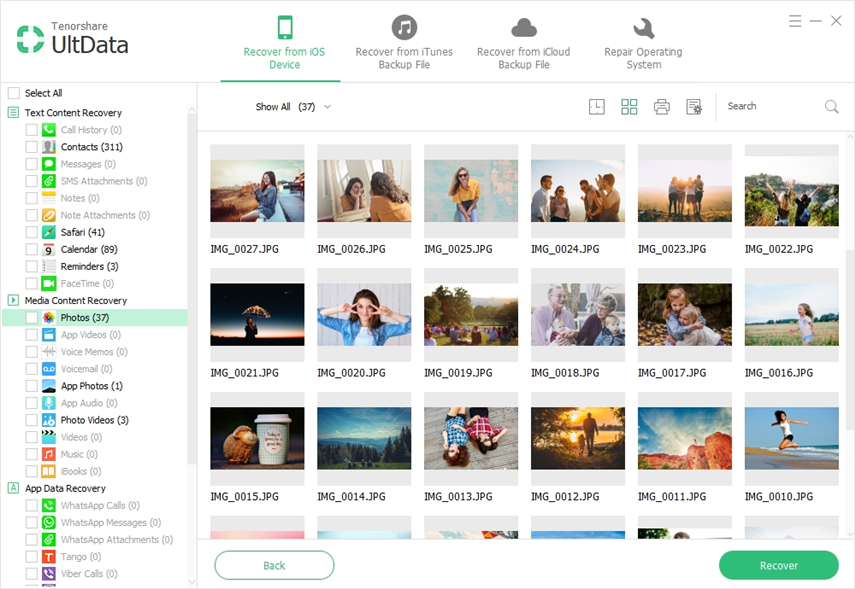

حتى الآن ، لقد عرفت كيفية الطباعة من iPad إلىالطابعات اللاسلكية بوضوح. إذا فقدت الملفات للأسف من iPad ، فإن UltData تكون قادرة على استرداد الملفات والطباعة لك في غضون ثوانٍ. أي أسئلة أخرى حول البرنامج أو هذا المنصب هي موضع ترحيب حار!









